딥러닝 예제를 하나씩 만들어보기 전에 개발환경을 구축해야한다. 대수학 코딩이 강력한 파이썬으로 진행을 할껀데 사실 개발환경이랄 것도 없다. 워낙 세상이 좋아져서.. 구글에서 파이썬 개발환경을 클라우드로 사용할 수 있다.
Google Colab
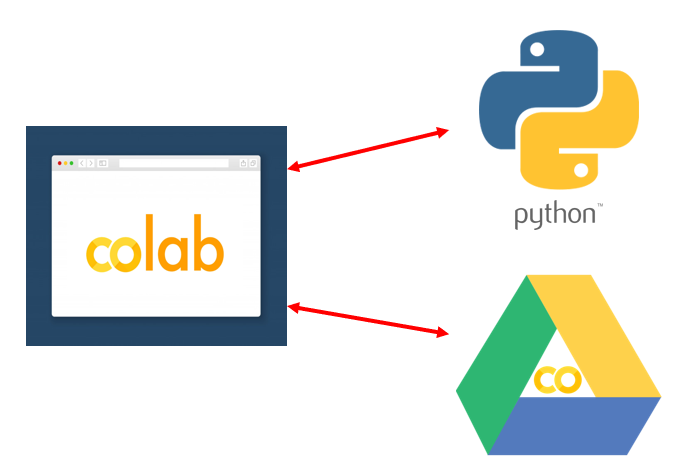
코랩이란 무엇인가. 파이썬 코드를 웹 환경에서 작성하고 실행시킬 수 있는 툴이라고 생각하면 된다. 번거롭게 IDE를 설치하는 과정이 없어도 된다. 무엇보다 딥러닝을 하려면 대수 연산이 필수적인데, 구글 클라우드 환경 위에서 돌아간 후 결과만 화면으로 리턴받는 형식이기 때문에 컴퓨터 사양이 녹록지 않은 사람들한테는 개인 컴퓨터에 연산 부하를 주지 않음으로 굉장히 좋은 서비스라고 할 수 있다.
특히 외장 그래픽카드가 달려있지 않은 사용자에게는 부동소수점 연산에 취약할 수있는데 클라우드 환경에서 GPU연산까지 해주기 때문에 이보다 더 좋은 개발환경이 있을까 싶다.
무엇보다 작성했던 코드들이 내 구글 드라이브에 저장할 수가 있어 웹환경만 있으면(인터넷만 되면) 어디서든 딥러닝을 학습할 수 있다. 특히.. 직장인이신 분은 회사에서 짬내서 할 수 있다는 장점이 있다. ㅎㅎ
1. 코랩 접속
http://colab.research.google.com
Google Colaboratory
colab.research.google.com
위 사이트에 접속해보자
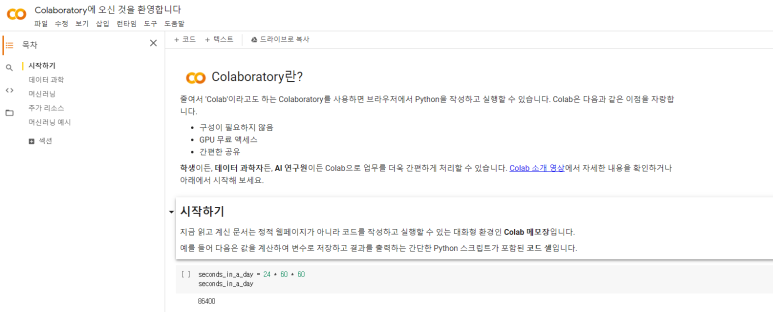
별거 없다 구글 계정만 있으면 바로 사용이 가능하다. 내 노트북을 만들어보자. 여기서 말하는 노트북은.. 우리가 아는 컴퓨터 노트북이 아닌.. ㄹㅇ 공부할 때 사용하는 노트 + 북 이다.. 프로그래머 입장에서 보면 프로젝트 폴더를 만든다고 하는게 더 이해하기 쉬울 것 같다.
2. 노트북 생성
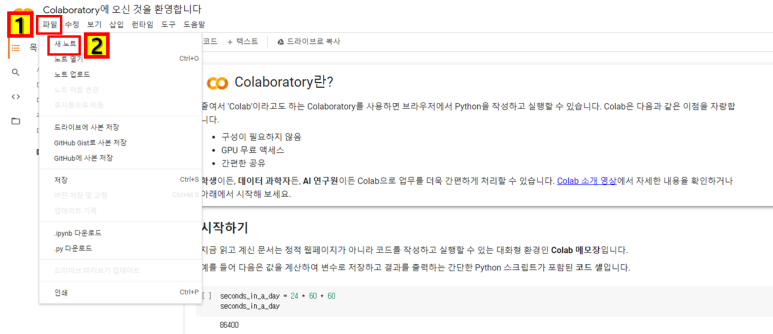
위 순서대로 눌러주면 새 노트가 생성된다.
3. 코드 작성

새 노트를 만들면 상단에 파일명을 더블클릭해서 수정해주고, 아래 코드 작성하는 곳에 아무 코드나 작성해보자.
print("아무말이나 작성")
4. 코드 실행 (Ctrl + Enter)

해당 코드칸을 누르고 Ctrl+Enter 혹은 좌측에 실행버튼을 누르면 실행 결과가 나타난다.
5. 노트북 저장

저장은 별거 없다 그냥 상단에 파일 누르고 드라이브에 저장 누르면 된다. 머 깃헙에 저장할 사람은 밑에 따로 하면된다.
여기까지 간단하게 코랩에서 노트북을 생성, 코드 작성, 실행, 저장 까지 진행해봤다. 앞으로 실습은 이 환경에서 진행 할 예정이다.
#딥러닝 #구글 #코랩 #google #colaboratory #파이썬 #클라우드 #가상 #개발환경 #설정
![[딥러닝] #6 구글 코랩 / Google Colaboratory / 파이썬 클라우드 개발환경 설정](https://img1.daumcdn.net/thumb/R750x0/?scode=mtistory2&fname=https%3A%2F%2Fblog.kakaocdn.net%2Fdna%2Fcn61hF%2FbtqPAuEBPxo%2FAAAAAAAAAAAAAAAAAAAAAMKKGo1ENPYpSCx-87oHNMtK7hYxQnqA8w1NUtpNwn2a%2Fimg.png%3Fcredential%3DyqXZFxpELC7KVnFOS48ylbz2pIh7yKj8%26expires%3D1769871599%26allow_ip%3D%26allow_referer%3D%26signature%3DMQZlJWPCaGJmz1or1W4b93wzeE0%253D)